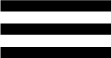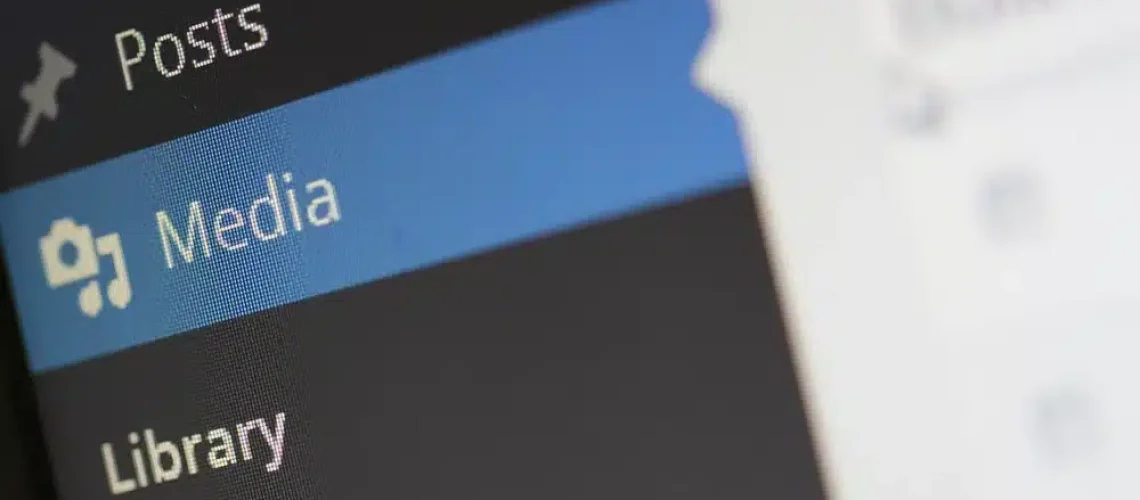Waarom maakt WordPress meerdere formaten aan?
Wanneer je een afbeelding uploadt in WordPress, gebeurt er achter de schermen meer dan je denkt. WordPress maakt automatisch meerdere versies van je afbeelding in verschillende formaten. Dat is handig voor de snelheid en gebruiksvriendelijkheid van je site. In dit artikel lees je welke formaten er zijn, waar je ze voor gebruikt én hoe je ze kunt aanpassen.
De standaard afbeeldingsformaten in WordPress
Wanneer je een afbeelding uploadt, worden deze vier versies automatisch aangemaakt:
🔹 Thumbnail (miniatuur)
Formaat: 150 × 150 pixels
Gebruik: Kleine vierkante afbeeldingen, bijvoorbeeld bij blogoverzichten of in widgets.
🔹 Medium
Formaat: 300 × 300 pixels (of proportioneel)
Gebruik: Voor afbeeldingen in blogteksten of pagina’s.
🔹 Large
Formaat: 1024 × 1024 pixels (of proportioneel)
Gebruik: Voor uitgelichte afbeeldingen of grote visuele elementen.
🔹 Full Size
Formaat: Origineel formaat van de afbeelding
Gebruik: Alleen gebruiken als maximale kwaliteit nodig is (bijv. portfolio, fotografie).
Thema- en plugin-afhankelijke formaten
Veel thema’s en plugins voegen extra formaten toe. Denk aan WooCommerce of een thema met sliders of masonry grids. Voorbeelden:
- WooCommerce: product thumbnails, galerij-afbeeldingen
- Thema’s: hero-afbeeldingen, bloggrids, achtergrondbeelden
Deze aangepaste formaten zie je niet direct in het instellingenmenu, maar WordPress gebruikt ze automatisch op de juiste plekken.
Afbeeldingsformaten aanpassen in WordPress
Wil je de standaardformaten wijzigen? Dat kan:
- Ga in je dashboard naar Instellingen > Media
- Pas de waardes aan voor Thumbnail, Medium en Large
- Klik op Wijzigingen opslaan
⚠️ Let op: wijzigingen gelden alleen voor nieuwe uploads. Gebruik een plugin zoals Regenerate Thumbnails om bestaande afbeeldingen opnieuw te genereren.
Formaten uitschakelen (voor gevorderden)
Wil je opslagruimte besparen of ongebruikte formaten uitschakelen? Voeg deze code toe aan het functions.php-bestand van je (child)theme:
function remove_default_image_sizes( $sizes ) {
unset( $sizes['thumbnail']);
unset( $sizes['medium']);
unset( $sizes['large']);
return $sizes;
}
add_filter('intermediate_image_sizes_advanced', 'remove_default_image_sizes');
Gebruik dit alleen als je weet wat je doet. Test altijd op een staging-omgeving.
Samenvatting WordPress afbeeldingsformaten
WordPress helpt je automatisch met het optimaliseren van afbeeldingen door verschillende formaten aan te maken. Dit draagt bij aan een snellere, beter werkende website. Controleer regelmatig of jouw ingestelde formaten passen bij je design en gebruik, en pas ze zo nodig aan.
💡 Tip
Gebruik altijd geoptimaliseerde afbeeldingen (bijv. via TinyPNG) voordat je ze uploadt!